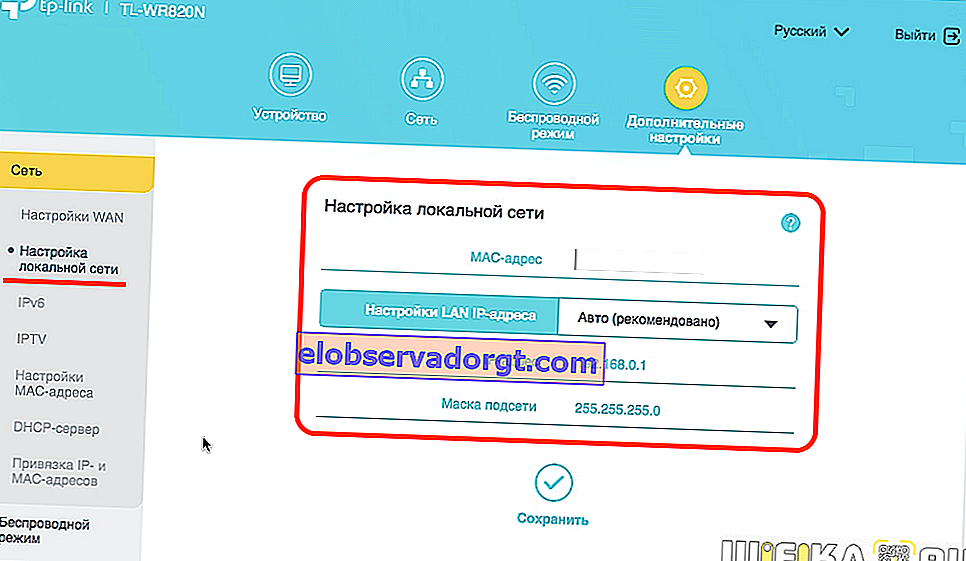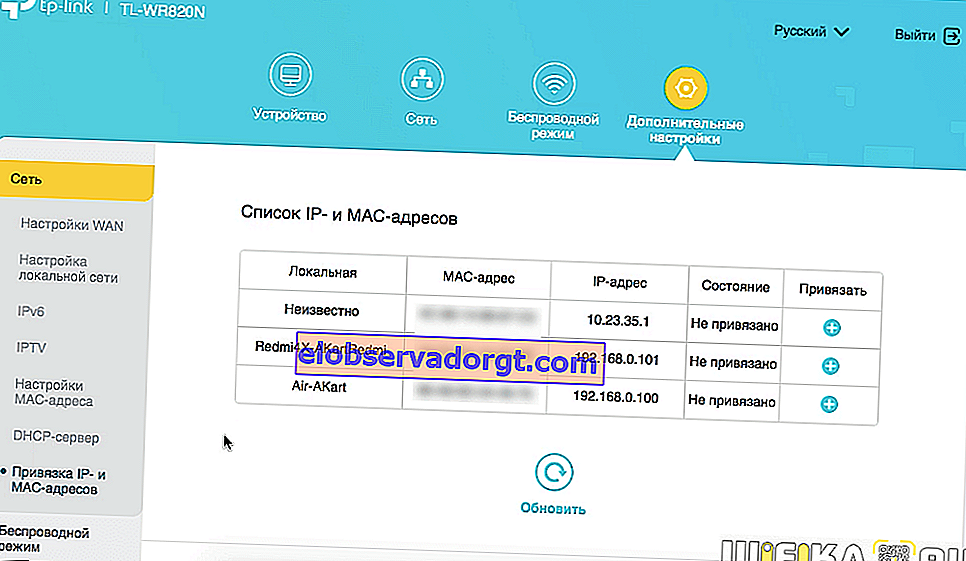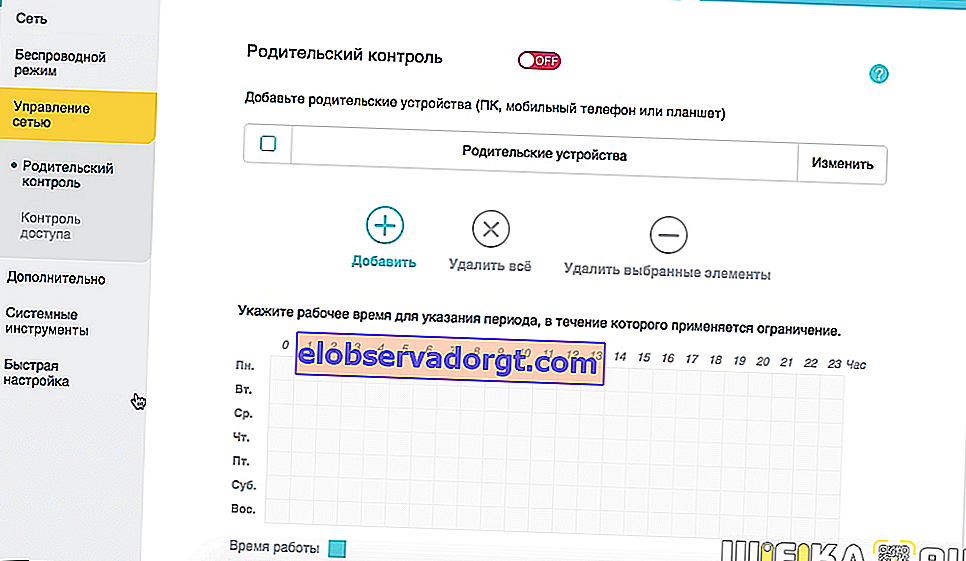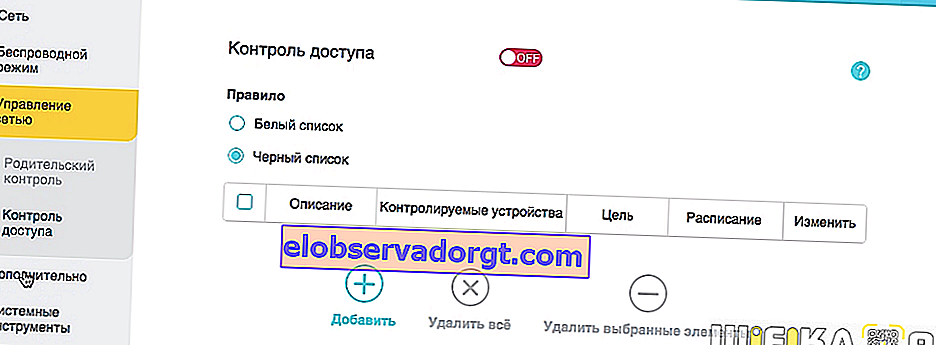I dag ser vi, hvordan man tilslutter og konfigurerer TP-Link TL-WR820N N300 - en ny wifi-router, som er den første enhed i TP-Link-modelinjen. Det er tid til at vise, hvordan opsætningen fungerer. Vi vil se, hvordan du forbinder TL-WR820N til en computer eller bærbar computer, går til kontrolpanelet (personlig konto) via webgrænsefladen //tplinkwifi.net og distribuerer internettet via WiFi.
Tilslutning af en TP-Link TL-WR820N N300 router
Så lad os først finde ud af, hvordan man korrekt forbinder kabler til TP-Link TL-WR820N N300-routeren. Der er kun 3 stik på bagpanelet, så det er svært selv for en nybegynder at gå vild i dem. Under hver af dem er der en gravering - WAN, 1 og 2. Derfor kablet, der kommer ind i lejligheden fra udbyderen, hvorigennem internettet tidligere blev ført direkte til computeren, indsætter vi i "WAN" -stikket.

Computer kabelforbindelse
De to andre forbliver til tilslutning af andre enheder. For eksempel kan du tage en patch-ledning fra kassen på routeren og tilslutte den til computerens netværkskort - den samme port, som internetkablet plejede at gå. Og i den anden ende skal du slutte den til LAN-stikket - "1" eller "2" på TP-Link TL-WR820N.

Til bærbar computer via WiFi
En nemmere måde er at oprette forbindelse til TP-Link TL-WR820N-routeren ved hjælp af et trådløst signal. Dette gælder især hvis din bærbare computer ikke har et LAN-stik. Eller hvis du vil konfigurere det fra din smartphone. Forresten har TL-WR820N ikke understøttelse af Tether-mobilapplikationen, så du bliver nødt til at indtaste dens indstillinger via webgrænsefladen.
Så som standard sender routeren et signal, der er gratis at oprette forbindelse uden en adgangskode. Navnet er angivet på en etiket på enhedens krop.

Vi forbinder os med det

Og åbn adressen //tplinkwifi.net i browseren.

Her vil vi først og fremmest blive bedt om at indstille en adgangskode til at indtaste din personlige konto. Det er fraværende ude af kassen i modsætning til de fleste tidligere TP-Link-modeller. Tidligere blev brugernavnet og adgangskoden admin / admin altid brugt til at indtaste routerens indstillinger.
Konfiguration af internetforbindelse på TP-Link TL-WR820N
Dernæst åbnes indstillingerne for tilslutning af TP-Link TL-WR820N-routeren til Internettet. Her kan du vælge fra den eksisterende liste over udbydere, hvor firmwaren allerede indeholder alle parametrene for forbindelsen. For at gøre dette skal du vælge dit land, din by og din tjenesteudbyder.

Hvis det ikke er her, skal du sætte afkrydsningsfeltet "Jeg fandt ikke passende indstillinger" og gå til næste trin.

På hvilken du skal vælge din type forbindelse.

Følgende muligheder er tilgængelige:
- Statisk IP-adresse
- Dynamisk IP-adresse
- PPPoE
- L2TP
- PPTP
Hvilken du har, skal du kontakte udbyderen. Enten kan du ringe til teknisk support eller se kontrakten om levering af tjenester. Det angiver oftest selve typen og dataene til input.

Statisk IP
For den statiske IP-type skal du indtaste adresse, maske og gateway.
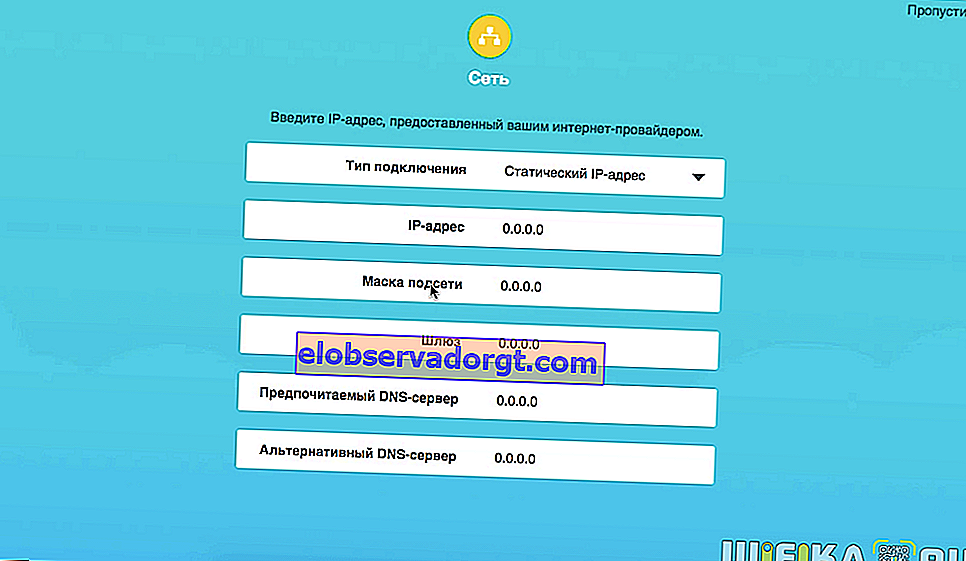
PPPoE (indstilling for Rostelecom)
Udbyderen Rostelecom bruger i de fleste tilfælde PPPoE-typen til at forbinde sine abonnenter. Her skal du angive et brugernavn og en adgangskode

L2TP / PPTP (indstilling for Beeline)
Hvis du har internet fra Beeline, skal du vælge L2TP og foruden login og adgangskode også angive serveradressen.
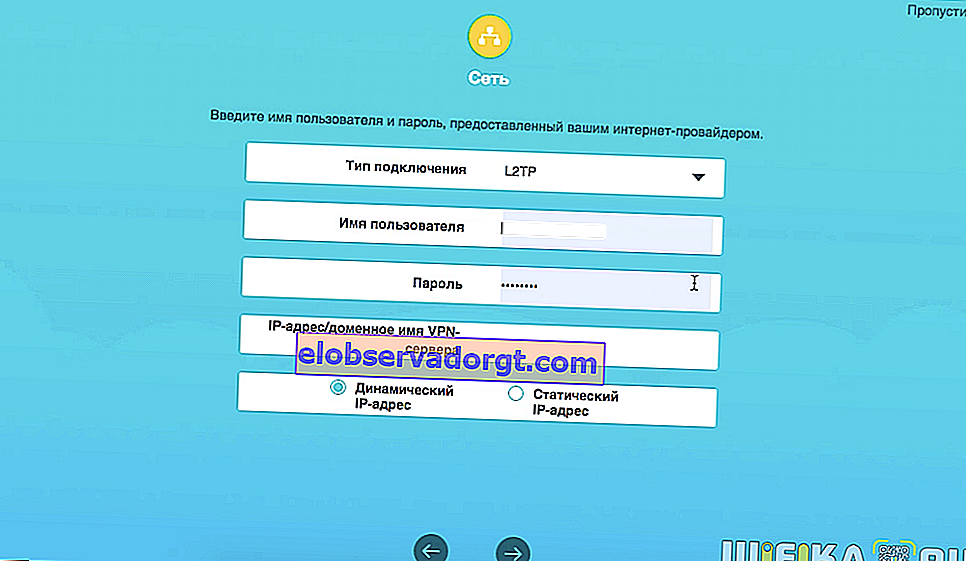
Dynamisk IP
Jeg vælger en dynamisk IP - det kræver ikke yderligere indstillinger, de sker alle på udbydersiden.
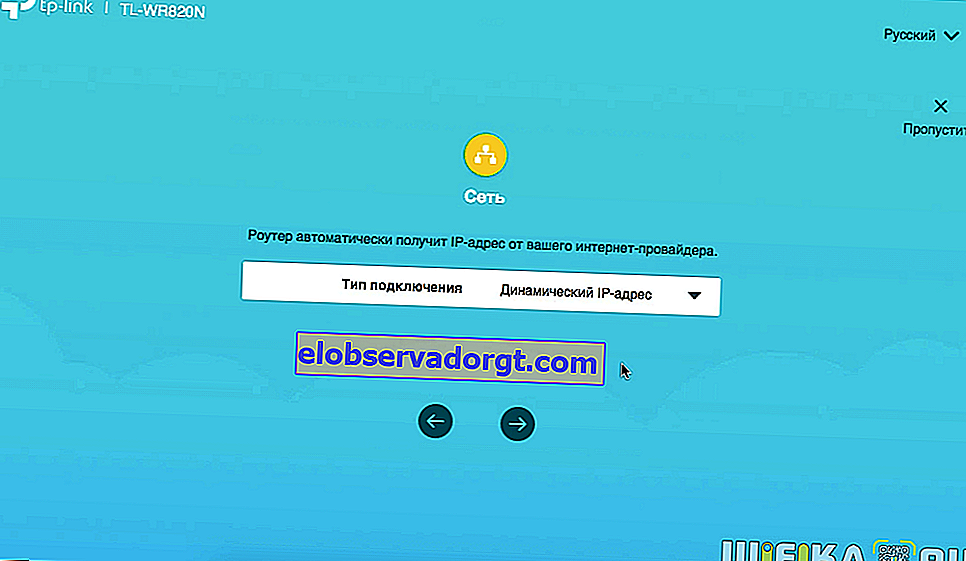
IPTV-opsætning
Dernæst opfordres vi til straks at konfigurere forbindelsen til IPTV-fjernsynet. Hvis du ikke har det, skal du lade det være "Fra" og gå videre.

Hvis du har brug for at oprette forbindelse til IPTV, skal du igen vælge dit land og indtaste de nødvendige data til forbindelse. Bemærk, at LAN2-porten bruges til at arbejde med IPTC

Opsætning af et WiFi-netværk på TP-Link TL-WR820N (N300) routeren
Det næste trin i konfigurationen af TP-Link TL-WR820N-routeren er at indstille parametrene til det trådløse WiFi-netværk. Vi kommer nemlig med vores eget navn og adgangskode til at oprette forbindelse (mindst 8 tegn).

Afslut opsætningen ved at klikke på fluebenet

TP-Link TL-WR820N Administrationspanel
Når alle indstillinger er anvendt, genstarter routeren. Og du bliver nødt til at oprette forbindelse til hans allerede nye wifi-netværk.


Vi kommer ind i kontrolpanelet, eller som det også kaldes, "personlig konto" af TP-Link TL-WR820N-routeren. Hovedsiden viser en liste over tilsluttede enheder med deres IP-adresser. Du kan straks blokere enhver klient undtagen administratoren. Den aktuelle forbindelseshastighed med hver computer, bærbar computer eller smartphone er også angivet.

I topmenuen har vi hurtig adgang til routerens hovedkonfigurationer.
Net
Afsnittet "Netværk" viser de aktuelle data for internetforbindelsen. Du kan for eksempel ændre sin type, når du skifter udbyder.

Trådløs tilstand
I menuen "Trådløs tilstand" ændres indstillingerne for wifi-forbindelsen. Du kan også slå den fra, så Internettet kun fungerer via en kabelforbindelse.

Yderligere indstillinger
Mere detaljerede parametre findes i "Avancerede indstillinger". Der er ikke mange af dem, så lad os gennemgå de vigtigste.
- Opsætning af et lokalt netværk - her kan du ændre IP-adressen på selve routeren. Som standard ser det ud som "192.168.0.1"
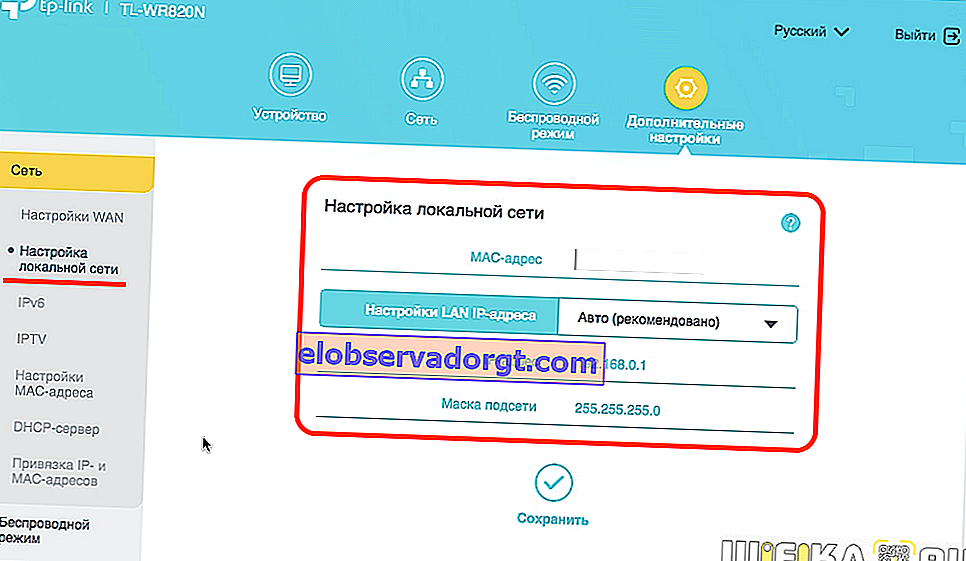
- I MAC-adresseindstillingen er det muligt at klone det fra hovedcomputeren, hvis udbyderen binder internetforbindelsen til en bestemt computer.

- DHCP-server - her kan du manuelt konfigurere en DHCP-server, dvs. tildele IP-adresser til brugere, der opretter forbindelse til TL-WR820n. Som standard sker alt i automatisk tilstand, men du kan ændre start- og slutadresser, registrere DNS-servere. Plus yderligere sekundære parametre.

- Binding af IP- og MAC-adresser - i dette afsnit kan du tildele din IP-adresse til en bestemt klient, som ikke ændres. Dette er praktisk, når du opretter fjernadgang fra internettet til en computer eller netværksressource, såsom en FTP-server eller IP-kamera.
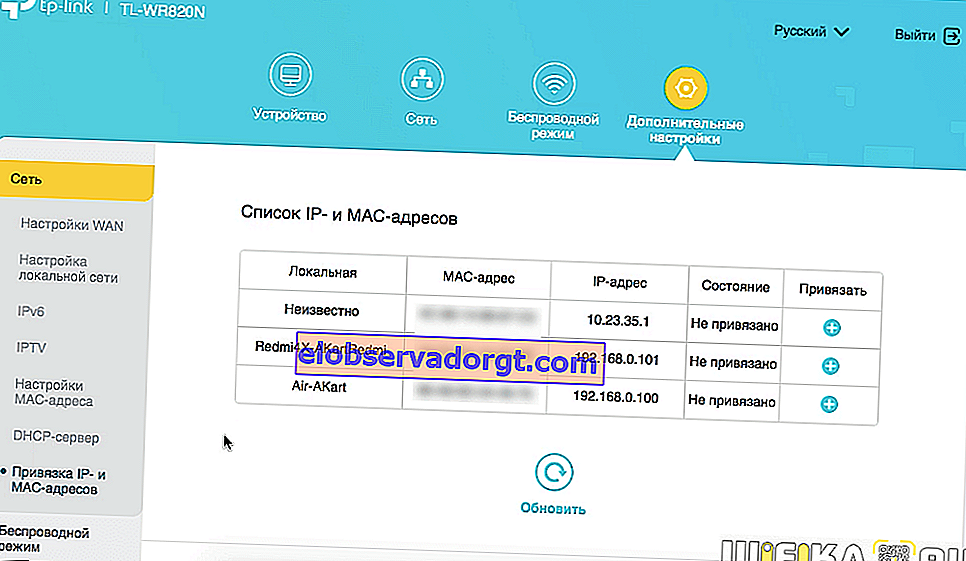
- I de avancerede indstillinger i trådløs tilstand kan du ændre krypteringstype, wifi-kanal, kanalbredde og signalstyrke

- Til stede på TP-Link TL-WR820N og Guest Network-funktionen. Her kan du indstille en grænse for ind- og udgående hastighed og tidspunktet for forbindelse til den. Og også åbne eller nægte adgang til lokale netværksressourcer - delte mapper, printere osv.

- Forældrekontrol - tildeling af et bestemt tidspunkt, hvor adgang til internettet for en individuel bruger vil være begrænset
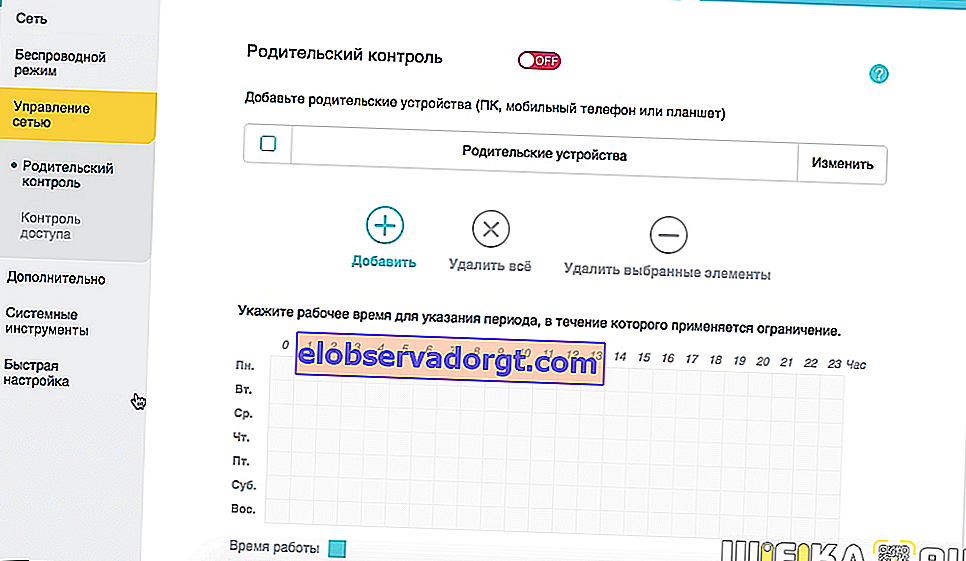
- Adgangskontrol er en anden type blokering af en computer via en mac-adresse gennem en sort eller hvid liste
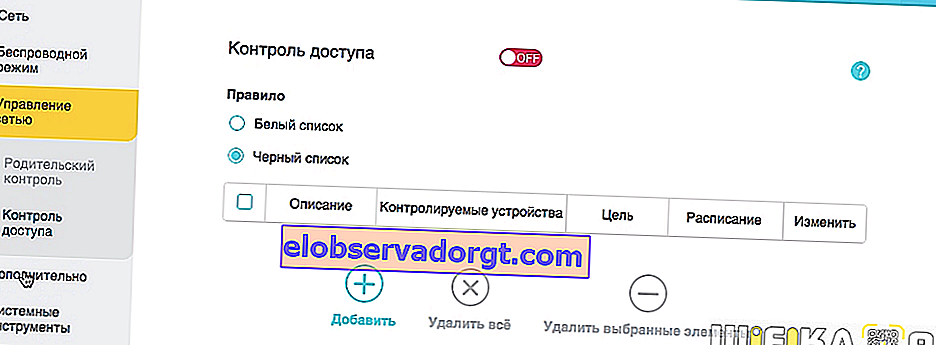
- DDNS - konfiguration af fjernadgang til routeren gennem tjenester til dynamisk spoofing af den eksterne IP-adresse. Desværre understøtter TL-WR820N ikke TP-Link ID-skytjeneste, hvorigennem det er meget lettere at arbejde.

TP-Link TL-WR820N router firmware
Du kan kun blinke TP-Link TL-WR820N-routeren manuelt i afsnittet "Firmwareopdatering". Det er her vigtigt, at revisionsversionen af routeren matcher firmwaren. Den er opført to steder:
- På mærkaten på kroppen og er betegnet som "V1".
- I kontrolpanelet kaldes det "Hardwareversion".
I mit tilfælde er dette "WR820N 1.0 00000000" - 1.0 dette er revisionen af min TP-link router.

For at downloade firmwaren skal du gå til siden med denne model i fanen "Firmware" på producentens officielle hjemmeside. Vi leder efter vores revision i filnavnet. I øjeblikket er der kun en opdatering kaldet "TL-WR820N (RU) _V1_181011". Ved koden "V1" forstår vi, at dette kun er en mulighed for vores model.

Download det og flash TP-Link.
Hvordan kan jeg ændre administratoradgangskoden til indtastning af routeren?
For at ændre adgangskoden til autorisation i din TP-Link personlige konto finder vi det tilsvarende menupunkt i underafsnittet "Systemværktøjer". Her skal du angive den gamle og nye adgangskode og derefter indtaste administratorafsnittet igen.

Fabriksindstillinger
For at nulstille TP-Link TL-WR820N-routeren fuldstændigt skal du åbne afsnittet "Fabriksindstillinger" og klikke på knappen "Gendan". Derefter genstarter enheden og vender tilbage til den tilstand, hvor den var ude af kassen med alle standardindstillingerne.